如何升级Windows系统笔记本电脑
随着技术的不断发展,微软会定期发布新的Windows操作系统版本,以提供更安全、更高效的功能。升级您的Windows系统不仅可以获得最新的功能和改进,还能确保您的设备得到更好的安全保障。本指南将帮助您了解如何在Windows系统笔记本电脑上进行系统升级。我们将一步步指导您完成整个过程,让您的设备焕然一新。

在开始升级之前,有几个关键步骤需要先做好准备,以避免数据丢失或遇到其他问题。最多见到以下几大类。我们要明确几个术语:
- 备份:指复制重要的文件到另一个存储介质(如外置硬盘)的过程,以防原文件丢失。
- 兼容性检查:是指验证您的硬件是否满足即将安装的新操作系统的最低要求。
- 驱动程序:是计算机硬件与操作系统之间的桥梁,用于使硬件正常工作。



- 创建重要数据的备份:这是最重要的一步。将所有重要文档、照片等个人资料转移到外部存储设备上,或者使用云服务来保存这些信息。
- 确认电源状态:如果可能的话,请直接连接电源适配器给笔记本充电,因为更新过程中断电可能会导致严重的系统问题。
- 检查硬件兼容性:访问微软官方网站上的支持页面,根据提示输入当前使用的Windows版本及型号,查看是否有特定的硬件需求,并且确保你的机器符合新系统的最低配置要求。
- 下载最新驱动程序:前往制造商官网查找并下载适用于你所用设备的所有最新驱动程序。虽然大多数情况下Windows Update可以自动处理这一部分,但手动准备总是更加保险的做法。
- 关闭所有应用程序:在开始升级前,请确保关闭所有正在运行的应用程序和服务,这有助于减少潜在冲突的可能性。
二、获取Windows更新
现在我们已经完成了前期准备,接下来就是正式进入系统升级阶段了。这里提到的“Windows更新”是指通过微软官方渠道提供的系统升级服务,它可以帮助用户从现有版本过渡到更新版的操作系统。




- 打开设置菜单:点击屏幕左下角的“开始”按钮,然后选择齿轮图标进入“设置”。
- 进入更新与安全:在设置窗口中找到并点击“更新与安全”选项卡。
- 检查更新:在左侧列表中选择“Windows 更新”,接着点击右侧界面中的“检查更新”按钮。此时,系统会自动搜索可应用于您设备的任何可用更新。
- 查看更新详情:如果有符合条件的重大版本更新可供下载,那么会在结果页面显示出来。通常情况下,这类大型更新都会附带详细的变更说明,您可以仔细阅读以便了解新增加的内容。
- 下载并安装:一旦确定要进行升级,只需按照屏幕上的指示操作即可开始下载过程。根据网络状况以及文件大小的不同,所需时间也会有所差异,请耐心等待直至完成。
三、执行系统升级
当所有必要的准备工作都已经就绪之后,下一步就是正式启动升级流程了。“执行系统升级”意味着实际安装之前下载好的新版本Windows系统到您的电脑上。

- 重启计算机:有些时候,在下载完毕后系统会自动重启;如果没有,则需要手动按下“立即重新启动”按钮来触发这一过程。
- 遵循向导指引:重启后,屏幕上会出现一系列对话框引导您完成剩余设置步骤。包括接受许可协议条款、选择个性化偏好等环节。
- 保持耐心:整个安装过程可能耗时较长,具体取决于多种因素如电脑性能水平、新旧系统之间差距大小等等。在此期间,请不要强行中断电源供应或强制关闭程序。
- 设置新系统:安装完成后,首次登录时还需对一些基础项目做出选择,比如是否开启位置跟踪服务、设定隐私权限等。
- 恢复个人设置:最后别忘了恢复之前备份过的文件和个人化配置,让一切回归熟悉的状态。
四、安装后的调整与优化
升级完成后,并不代表着任务彻底结束。为了保证最佳体验,还需要做一些后续调整工作。“调整与优化”指的是针对新安装的操作系统进行适当修改,使其更适合自己的使用习惯。


- 检查驱动程序状态:利用设备管理器工具查看是否存在未识别或过期的驱动程序,如有必要则及时更新之。
- 调整视觉效果:对于那些追求极致流畅度的朋友来说,可以通过控制面板中的“系统属性”->“高级系统设置”->“性能设置”里关闭部分特效来换取更高的响应速度。
- 清理临时文件:利用磁盘清理实用程序删除不再需要的缓存和其他临时数据,释放更多空间给真正有用的程序。
- 优化启动项:通过msconfig命令打开系统配置工具,禁用不必要的自启动项目,加快开机速度。
- 定期维护:养成良好的日常习惯,比如定期扫描病毒、及时修补安全漏洞等,都是保持系统健康不可或缺的部分。
五、解决常见问题
尽管大部分情况下,按照上述步骤操作应该能够顺利完成升级过程,但仍有可能遇到各种各样的小麻烦。“常见问题”指的是在升级过程中经常出现的一些故障现象及其解决办法。

- 更新失败:如果遇到无法成功安装的情况,尝试重新启动电脑再试一次;若依旧无效,则考虑清除更新缓存后重做。
- 蓝屏错误:此类严重错误往往与硬件不匹配有关,建议回退至上一个稳定版本后再逐步排查原因。
- 驱动不兼容:某些老旧设备可能没有为新系统开发专门的支持包,这时要么寻找第三方替代品,要么干脆更换成新款型号。
- 激活问题:有时即使合法购买的产品密钥也可能无法正确激活新系统,这时候联系客服寻求帮助是最直接有效的途径。
- 性能下降:如果发现升级后运行效率反而降低了,不妨试着调整电源选项至高性能模式,同时注意控制后台活动进程数量。
六、总结与建议
总而言之,只要遵循正确的步骤并且事先做好充分准备,升级Windows系统并不像想象中那么复杂难解。希望以上内容能为想要提升自己计算体验的朋友们提供一定参考价值。注意这里,每个人的具体情况都不尽相同,因此在实际操作时还需要结合自身条件灵活变通。最重要的是,始终保持谨慎态度对待每一次改变,这样才能更好地享受科技带来的便利。

























 被折叠的 条评论
为什么被折叠?
被折叠的 条评论
为什么被折叠?








